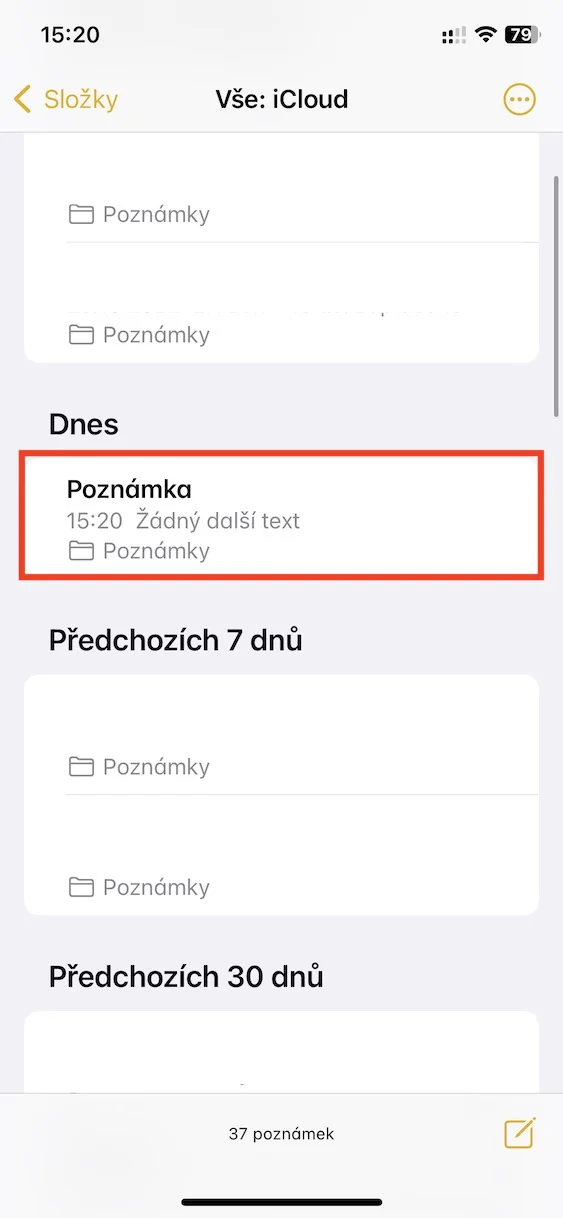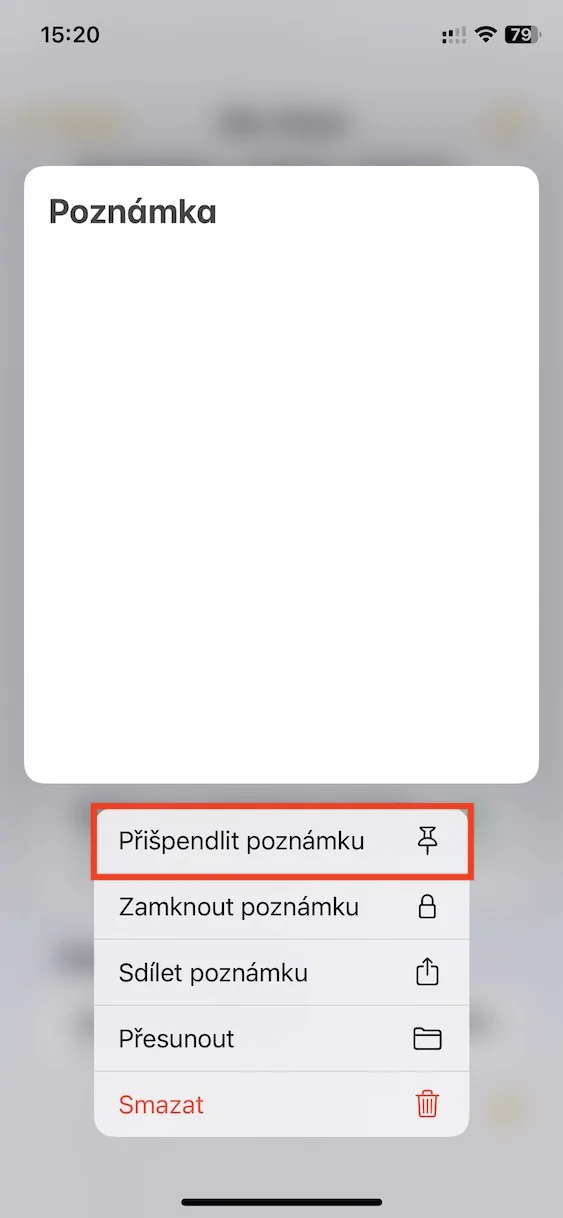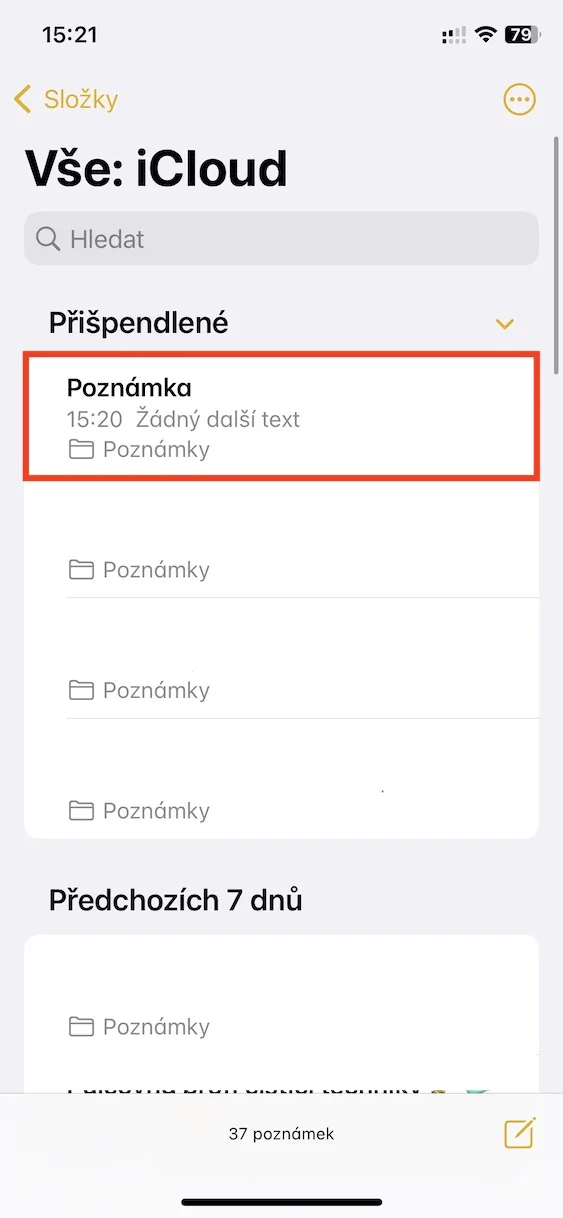Native Anwendungen sind ein integraler Bestandteil jedes Apple-Geräts. Eines davon heißt Notes, in dem wir, wie der Name schon sagt, alle unsere Notizen speichern können – seien es Ideen, Rezepte, verschiedene Daten und vieles mehr. Notes wird von den Nutzern vor allem wegen der tollen Erweiterungsfunktionen, aber auch vor allem wegen der Vernetzung im Apple-Ökosystem sehr gelobt. Alles, was Sie in Notes erstellen, ist automatisch auf allen anderen Geräten verfügbar, was einfach praktisch ist.
Es könnte sein interessiert dich

So pinnen Sie eine Notiz auf dem iPhone an
Sie können einzelne Notizen in der nativen Anwendung in einzelnen Ordnern organisieren. Der Name wird automatisch abhängig von der ersten Textzeile der Notiz festgelegt. Manche von uns müssen sich jeden Tag durch Dutzende oder sogar Hunderte von Notizen wühlen, was natürlich mühsam ist, da diese auch absteigend nach der letzten Änderung sortiert sind. So oder so haben Sie bestimmt einige Notizen, die Sie am häufigsten öffnen, und die Pin-to-Top-Funktion ist für genau diese verfügbar, sodass Sie immer sofortigen Zugriff darauf haben. Um eine Notiz anzuheften, befolgen Sie einfach diese Schritte:
- Rufen Sie zunächst die App auf Ihrem iPhone auf Kommentar.
- Sobald Sie dies tun, Suchen Sie im Ordner nach einer bestimmten Notiz, die Sie anpinnen möchten.
- Anschließend in diesem Sinne halte deinen Finger Dadurch wird das Menü angezeigt.
- In diesem Menü müssen Sie nur auf die Option tippen Pinnen Sie eine Notiz.
Auf die oben beschriebene Weise können Sie eine Notiz einfach oben in der Liste der Notizen-App auf Ihrem iPhone anpinnen und haben trotzdem sofortigen Zugriff darauf, unabhängig davon, welche Notizen Sie kürzlich bearbeitet haben. Unter anderem können Sie die Notiz so anpinnen, dass sie hinterher hängt von links nach rechts wischen. Wenn Sie eine Notiz lösen möchten, halten Sie einfach Ihren Finger darauf und tippen Sie auf Eine Notiz lösen Alternativ können Sie natürlich auch noch einmal von links nach rechts wischen.